PPT是一款功能十分丰富的演示文稿编辑程序,在该程序中我们可以根据自己的需求对幻灯片中的内容进行编辑或是增减。在使用PPT编辑演示文稿的过程中,有的小伙伴不想要在播放时出现动画效果,这时我们有两种方法可以使用,一种是在动画窗格页面中将所有动画效果都删除,另一种方法是进入设置幻灯片放映页面,然后点击勾选“放映时不加动画”选项,选择其中一种方法即可。有的小伙伴可能不清楚具体的操作方法,接下来小编就来和大家分享一下PPT删除动画效果的方法。
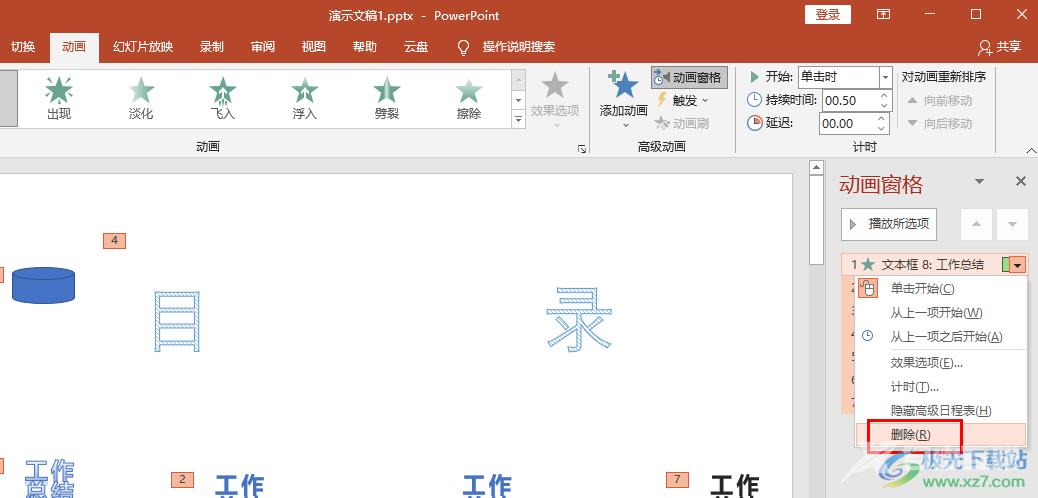
方法步骤
方法一
1、第一步,我们先在电脑中找到需要编辑的演示文稿,然后右键单击该文档选择“打开方式”,再在子菜单列表中点击“powerpoint”选项
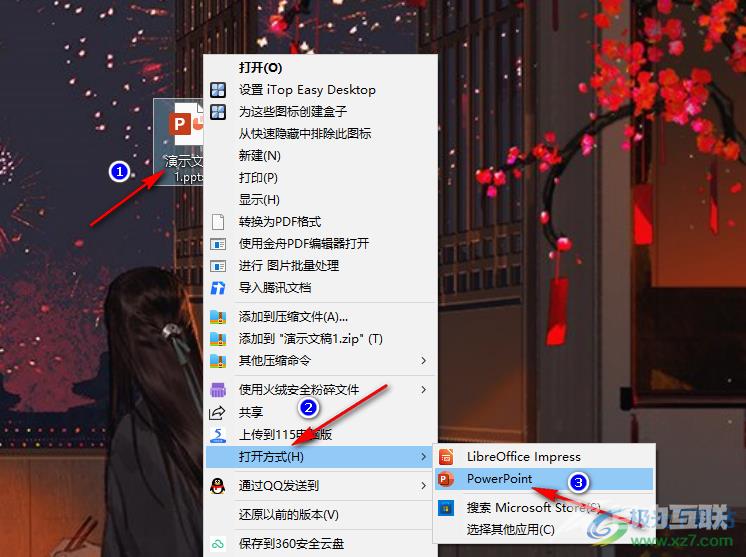
2、第二步,进入PPT页面之后,我们在工具栏中找到“动画”工具,点击打开该工具
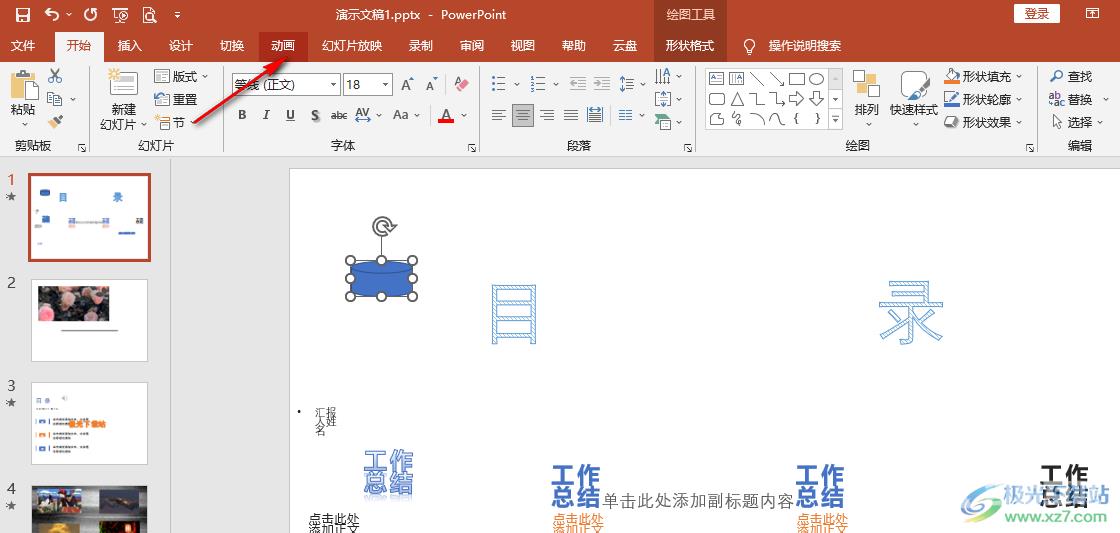
3、第三步,在“动画”的子工具栏中我们找到“动画窗格”工具,点击打开该工具
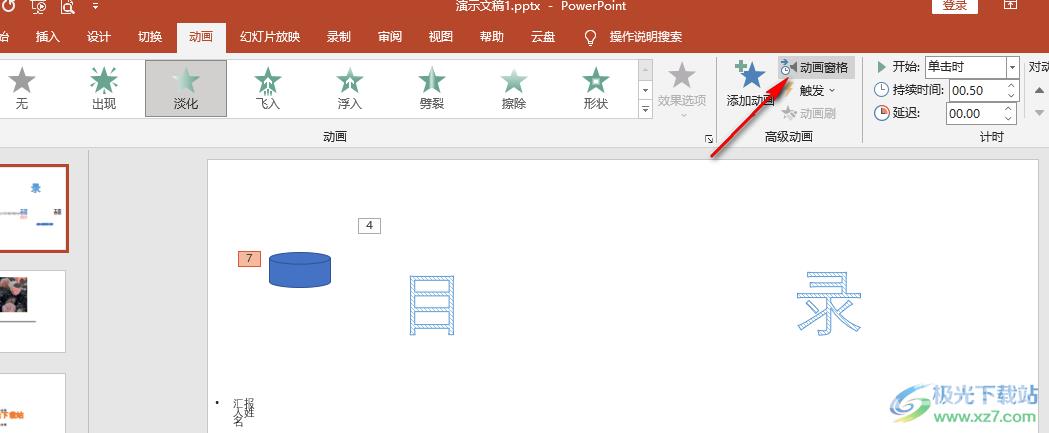
4、第四步,在动画窗格中,我们可以看到设置的所有动画效果,按住“Ctrl”键,然后点击选中所有动画效果
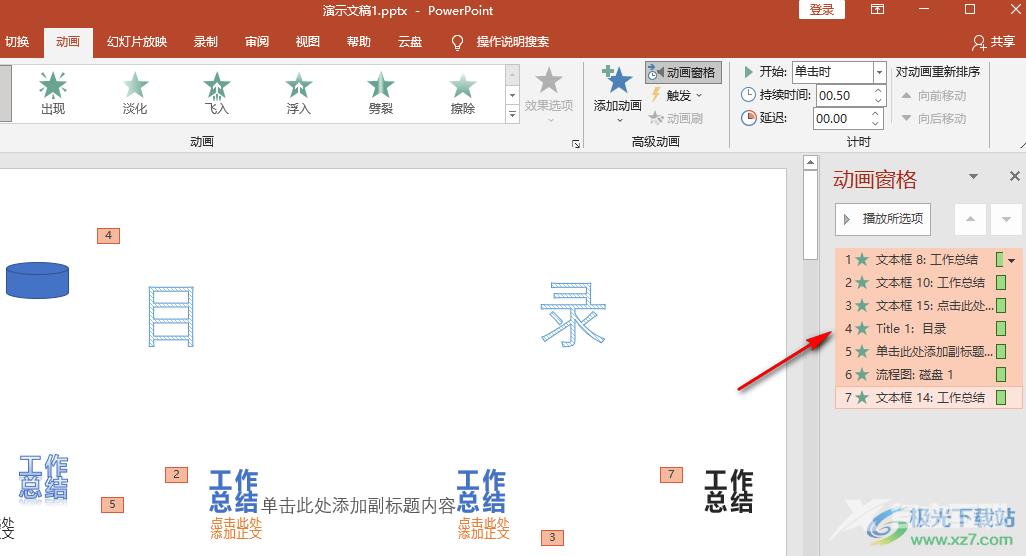
5、第五步,选中所有动画效果之后,我们右键单击或是点击其中一个动画效果右侧的倒三角图标,接着在下拉列表中点击选择“删除”选项,只需要删除其中一种动画效果时我们直接在动画窗格中点击该动画效果右侧的三角图标,然后在下拉列表中点击“删除”选项即可
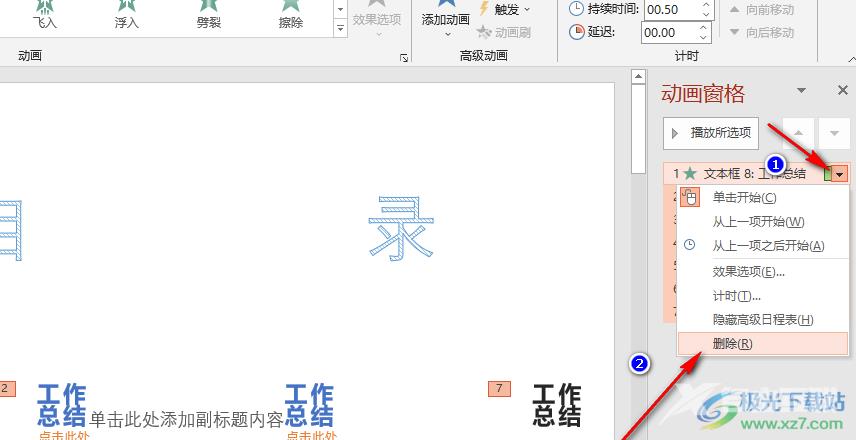
方法二
6、第六步,不想删除动画效果,我们还可以使用另一种方法取消动画效果,那就是在“幻灯片放映”的子工具栏中打开“设置幻灯片放映”工具
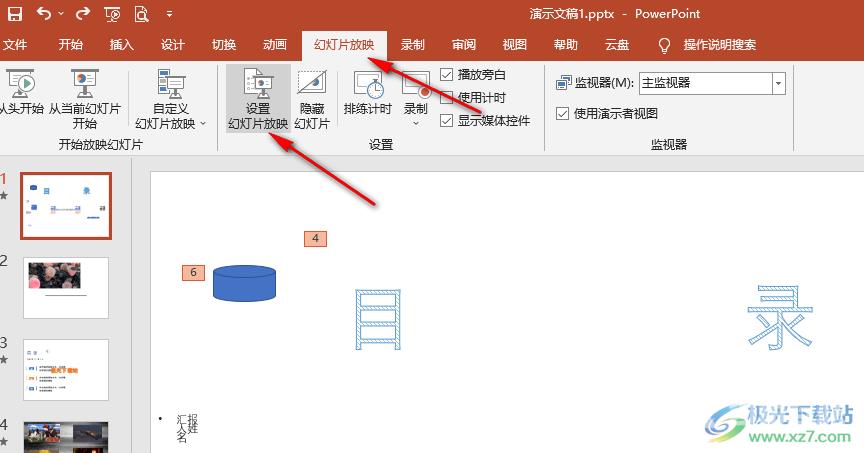
7、第七步,进入设置放映的页面之后,我们在该页面中找到“放映时不加动画”选项,点击勾选该选项,再丁阿基确定选项保存设置即可
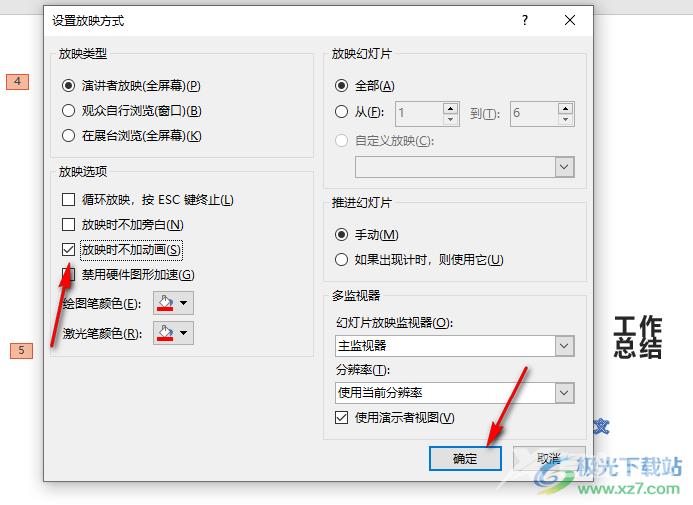
以上就是小编整理总结出的关于PPT删除动画效果的方法,我们在PPT中可以打开动画窗格,然后将所有动画效果选中,再右键单击选择删除选项,也可以进入设置幻灯片放映页面,然后勾选“放映时不加动画”选项,感兴趣的小伙伴快去试试吧。
